有不少小伙伴在网上可以搜到很多版本的win10安装系统,但是要想找到win10安装官网系统不容易。那么如何下载安装官网win10呢?下面就教下大家win10官网系统下载安装教程。
工具/原料:
系统版本:windows10系统
品牌型号:笔记本/台式电脑
工具版本:一个8g以上的空白u盘
方法/步骤:
1、首先自行在网上搜索“windows10下载”找到微软官方的地址打开,然后选择立即下载工具。
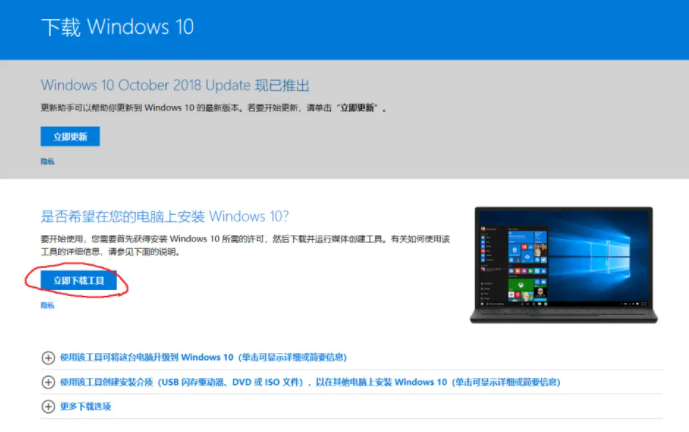
2、接着下载好后选择工具,鼠标右键选择以管理员身份运行,选择同意协议进入下一步的安装步骤。

3、如果是全新安装的话,选择为另一台电脑安装介质进入下一步。(这里是以全新安装为例)
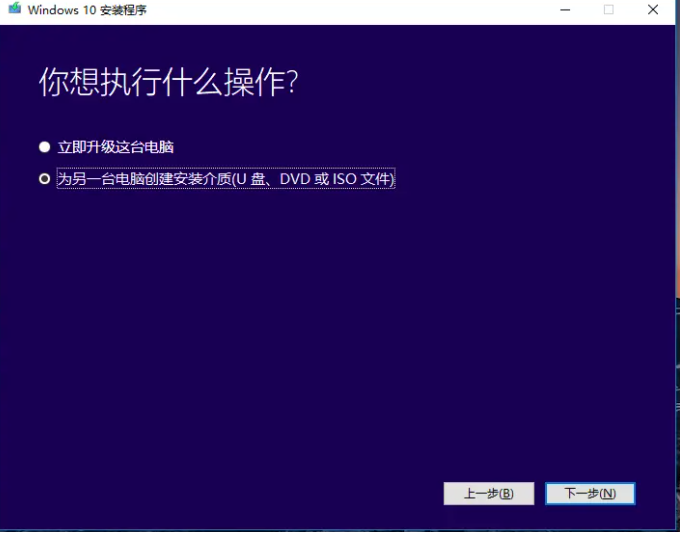
4、接着选择默认的语言,插入空白u盘进电脑上,选择下一步。
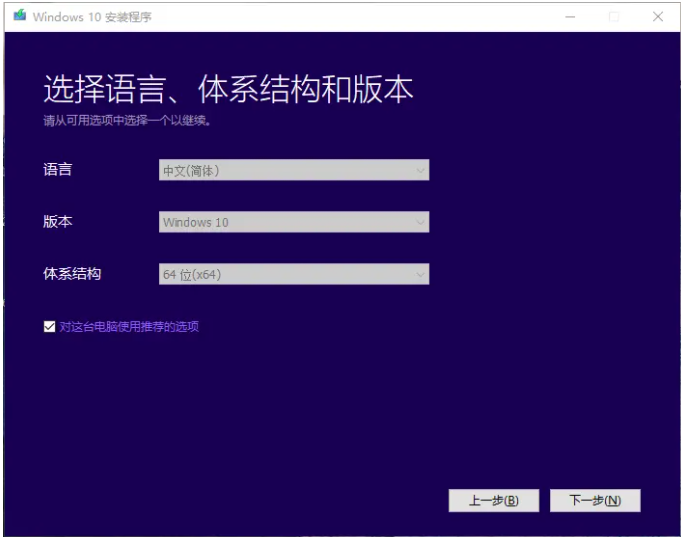
5、选择安装的介质为U盘,点击下一步。
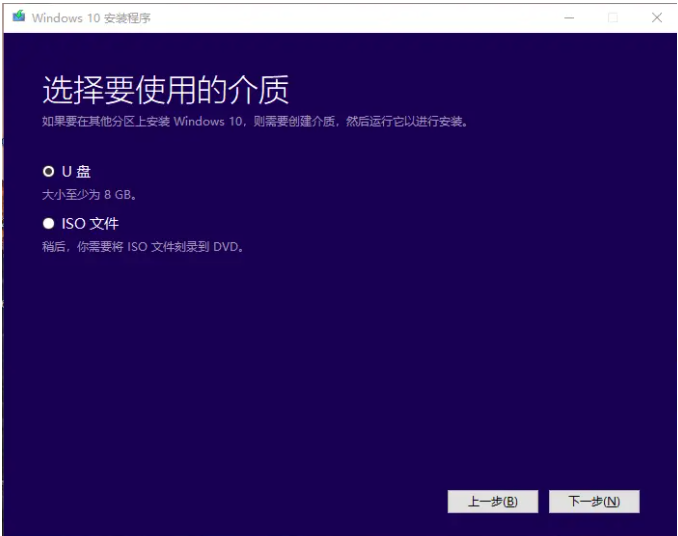
6、然后工具便会开始下载win10镜像文件制作u盘启动盘。
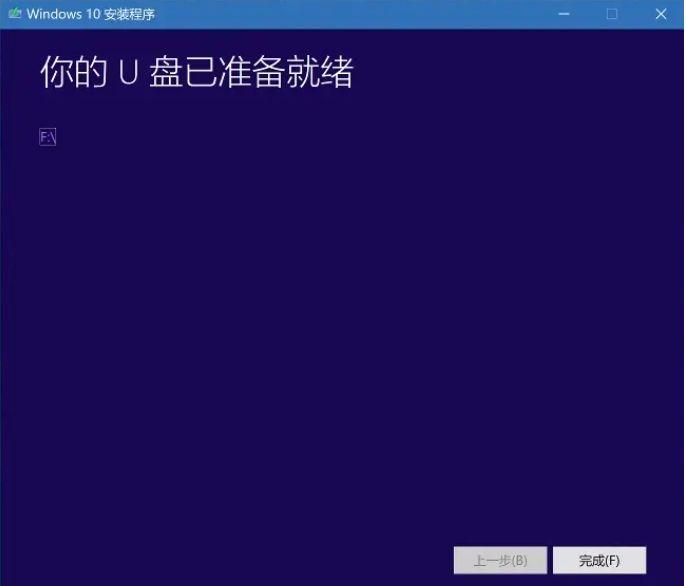
7、一般工具制作好后便会自动引导进入u盘启动安装系统。如果是升级自己的电脑则选择第一个选项,新电脑装系统则选择第二个仅安装windows。(如果没有的话,可以自行打开引导菜单或打开电脑后立即按下按键(例如 F2、F12、Delete 或 ESC)等进入BIOS 或 UEFI 设置中更改引导顺序。)

8、关于密钥,直接选择我没有密钥,后期可以在自行激活。
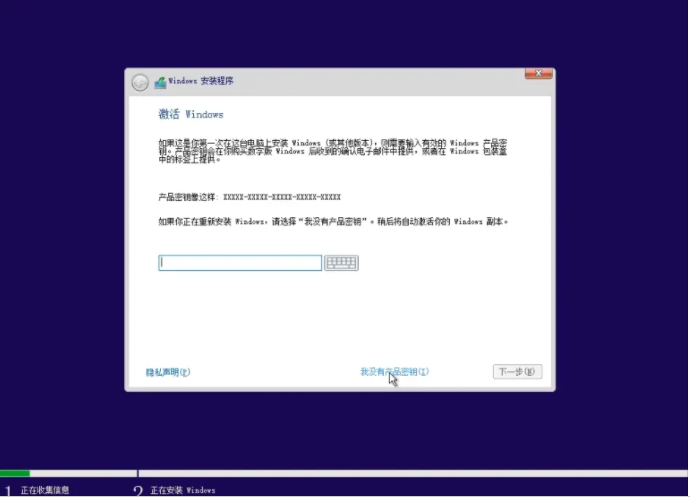
9、选择win10系统版本安装步骤了,一般个人使用的话都是选择win10专业版或家庭版即可。

10、选择win10安装的位置,如果硬盘很大的话可以选择新建来直接进行分区,注意安装到c盘的话,建议至少预留50G以上的空间。
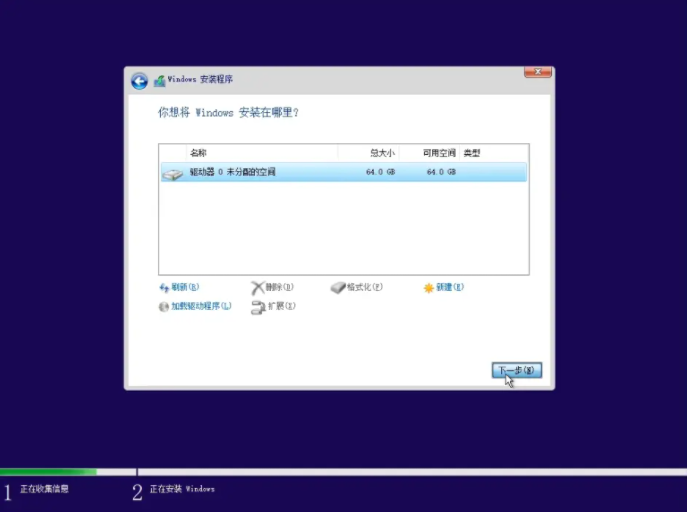
11、耐心等待安装完成。

12、安装完成后就可以进入系统桌面使用了,进入桌面后可根据系统指引设置语言,时间和键盘首选项等。

13、如果想更加简单的话,我们还可以借助小白一键重装系统工具安装原版win10系统使用,只需要打开软件选择win10原版系统,就可以等待软件全自动安装win10系统完成即可。
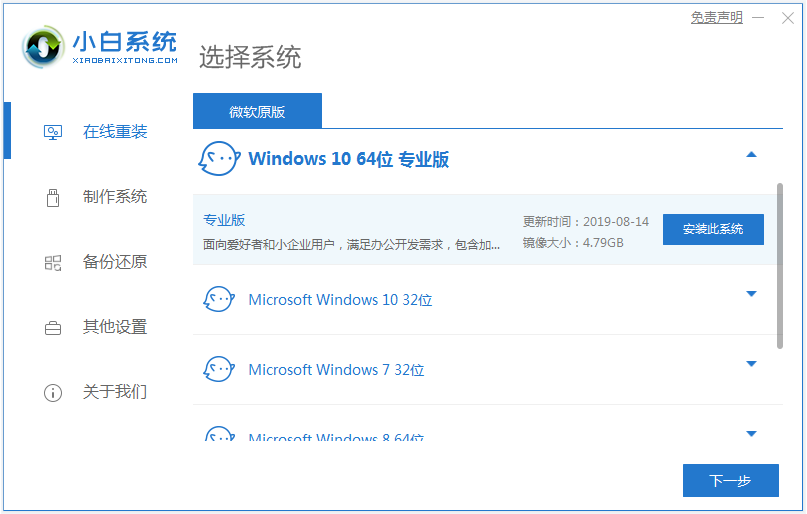
注意事项:在安装电脑系统之前,注意备份保存好电脑系统盘的重要资料,避免文件丢失。
总结:
进入微软官网下载win10安装工具制作u盘启动盘;
然后插入电脑启动进入安装程序;
按照提示进行设置,选择系统版本安装完成即可;
或者借助小白一键重装系统工具在线全自动安装win10原版系统。

























